Попередня сторінка: 3.4. Упорядкування слайдів. Виступ з вик...
Наступна сторінка: 4.2. Введення та редагування тексту у те...
У цьому пункті йтиметься про:
текстовий документ і його об'єкти; програми опрацювання текстових документів; середовище текстового процесора Microsoft Office Word; операції над файлами текстових документів.
ТЕКСТОВИЙ ДОКУМЕНТ І ЙОГО ОБ’ЄКТИ
Людина у своїй роботі дуже часто використовує текстові дані - пише листи, друкує листівки та газети, готує звіти та довідки, читає книжки тощо.

Поміркуйте
Розгляньте малюнки (мал. 4.1) та поясніть, які тексти використовують учні в школі та вдома? З якою метою вони це роблять?
Які тексти створювали особисто ви? З якою метою? Для кого вони були призначені?
Усі ці текстові дані узагальнено називають текстовими документами, бо основним об’єктом цих документів є текст, який складається з символів, слів, речень, абзаців, сторінок. У текстовий документ також можуть бути вставлені й інші об’єкти - таблиці, діаграми, малюнки, схеми тощо.
На малюнку 4.2 наведено фрагмент підручника з української мови.

Пригадайте
Перегляньте наведений текстовий документ і пригадайте вказані в тексті поняття, вивчені на уроках української мови.
Які об’єкти розміщено в тексті? Які значення властивостей цих об’єктів ви можете назвати? Під час вивчення яких тем на уроках інформатики вам уже траплялися ці поняття?
Кожен з об’єктів текстового документа має свої властивості (табл. 4.1). Деякі ви вже вивчали в початковій школі, про інші дізнаєтеся під час вивчення цієї теми.
Таблиця 4.1
Об’єкти текстового документа та їх властивості
|
Символ |
Абзац |
Сторінка |
Зображення |
|
• шрифт; • розмір; • колір; • накреслення; • міжсимволь-ний інтервал; • підкреслення |
• відступ від краю лівого і правого поля; • відступ першого рядка; • вирівнювання; • міжрядковий інтервал; • відстань між абзацами |
• розміри аркуша сторінки; • орієнтація сторінки; • розміри полів; • нумерація сторінок |
• обтікання текстом; • вирівнювання в тексті; • колір меж; • товщина меж; • тип ліній межі |
ПРОГРАМИ ОПРАЦЮВАННЯ ТЕКСТОВИХ ДОКУМЕНТІВ
Вивчаючи інформатику в початковій школі, ви вже створювали текстові документи. Як ви знаєте, для цього використовують програми опрацювання текстових документів: текстові редактори, текстові процесори. Ці програми належать до прикладного програмного забезпечення загального призначення.
Найпростіші дії - створити документ, увести текст, відредагувати його та зберегти на носії даних - можна виконати в текстових редакторах. До таких програм належить текстовий редактор Блокнот. Програми з більшими можливостями - це текстові процесори, наприклад Microsoft Office Word або Libre Office Writer, мають й інші можливості щодо форматування документів, включення в текст формул, малюнків, таблиць тощо.
Основні операції, які виконуються в програмах опрацювання текстових документів, та орієнтовну послідовність їх виконання подано на малюнку 4.3.

СЕРЕДОВИЩЕ ТЕКСТОВОГО ПРОЦЕСОРА MICROSOFT OFFICE WORD
У 5-му класі ви будете вивчати текстовий процесор Word, який розроблено корпорацією Microsoft і входить до пакета програм Microsoft Office 365.
Текстовий процесор Word можна запустити на виконання кількома способами. Найбільш поширені з них:
Виконати Пуск

Word

Двічі клацнути на ярлику програми Word на Робочому столі або на Панелі задач.
Двічі клацнути на значку

будь-якого файлу тек
стового документа Word.
Після запуску відкривається вікно програми Word, приклад якого подано на малюнку 4.4.
Пригадайте
Які основні елементи вікна текстового процесора ви знаєте? Де вони розміщені? Опишіть їх призначення.
Які інструменти для редагування або форматування ви використовували в початковій школі? Де вони розміщені? Для чого вони призначені?
Які елементи вікна на малюнку 4.4 для вас нові?

1 - Рядок заголовка; 2 - кнопки керування вікном; 3 - назви вкладок; 4 - Стрічка; 5 - Робоча область; 6 - сторінка текстового документа; 7 - курсор; 8 - Рядок стану; 9 - кнопки та повзунок установлення масштабу; 10 - смуга прокручування; 11 - горизонтальна лінійка з маркерами; 12 - вертикальна лінійка
Для тих, хто хоче знати більше
Для зручності роботи з документом можна встановити потрібний масштаб відображення документа у вікні. Для цього слід в Рядку стану перемістити повзунок встановлення масштабу (мал. 4.4, 9) в потріб
не місце або збільшити

чи зменшити

масштаб вибором відпо
відних кнопок.
ОПЕРАЦІЇ НАД ФАЙЛАМИ ТЕКСТОВИХ ДОКУМЕНТІВ
Повторимо основні операції роботи над текстовими файлами в середовищі текстового процесора, які використовували в початковій школі.
Створення нового документа (мал. 4.5):

Відкриття файлу текстового документа (мал. 4.6):

Збереження текстового документа у файлі в тому самому місці і з тим самим іменем (мал. 4.7):
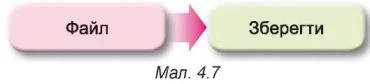
Збереження текстового документа у файлі в новому місці та з новим іменем (мал. 4.8):

Пригадайте
Як створити текстовий документ з використанням програми Провідник?
Чим відрізняється збереження текстового документа з використанням команд Зберегти та Зберегти як?
Як вибрати папку для збереження документа?
Які вимоги до імені файлу ви знаєте?
За замовчуванням, текстовий процесор Word зберігає до
кумент у файлі з розширенням імені DOCX

але також
забезпечує роботу й з текстовими файлами інших типів.
Працюємо з комп’ютером
Увага! Під час роботи з комп’ютером дотримуйтеся вимог безпеки життєдіяльності та санітарно-гігієнічних норм.
Завдання. Опрацюйте виконання операцій у текстовому процесорі.
1. Відкрийте вказаний учителем/учителькою файл, наприклад Розділ 4\Пункт 4.1\вправа 4.1.docx.
2. Роздивіться вікно програми Word. Знайдіть елементи вікна, описані на малюнку 4.4.
3. Виберіть по черзі на Стрічці вкладки Файл, Основне, Вставлення. Ознайомтеся з переліком елементів керування на цих вкладках та їх призначенням, використовуючи підказки, які з’являються під час наведення вказівника на елемент керування.
4. Перегляньте документ, використовуючи смуги прокручування. З’ясуйте, які об’єкти є у цьому текстовому документі.
5. Опрацюйте переміщення курсора по тексту, використовуючи клавіші, які наведено нижче:
|
Кла віша |
Переміщення курсора |
Клавіша |
Переміщення курсора |
 |
На один рядок вгору На один рядок вниз На одну позицію вліво На одну позицію вправо |
Page Up Page Down End Home |
На один екран вгору На один екран вниз На кінець рядка На початок рядка |
6. Ознайомтеся з відомостями в Рядку стану. Скільки в ньому сторінок? Який номер поточної сторінки? Скільки в тексті слів і символів? Яку встановлено мову перевірки орфографії в документі?
7. Установіть курсор усередині будь-якого слова червоного кольору і перегляньте на Стрічці у групі Шрифт інші значення властивостей символів цього слова: шрифт, розмір символів, накреслення. Запишіть їх у зошиті.
8. Перегляньте в контекстному меню цього слова перелік команд, які можна виконати над цим об’єктом. Запро
понуйте послідовність дій для видалення виділеного слова. Виконайте ці дії. Поверніть слово.
9. Виділіть у тексті абзац з символами синього кольору і визначте на Стрічці у групі Абзац і горизонтальній лінійці значення його властивостей: спосіб вирівнювання, колір тла абзацу, наявність межі, міжрядковий інтервал. Запишіть їх у зошит.
10. Збільште відступ абзацу від правого поля, пересунувши правий маркер по горизонтальній лінійці.
11. Виберіть у текстовому документі графічне зображення і визначте його розмір на вкладці Формат зображення, яка з’явилась на Стрічці.
12. Установіть по черзі такий масштаб перегляду документа: 50 %, 25 %, 120 %, 100 %, пересунувши повзунок у Рядку стану на потрібне значення. У яких випадках ці масштаби зручно використовувати?
13. Збережіть текстовий документ у вашій папці у файлі з тим самим іменем.
14. Закрийте вікно програми.
15. Виберіть збережений файл у вашій папці. Визначте значення таких його властивостей: розмір файлу, дата змі-нення, автори, скориставшись командою Властивості контекстного меню об’єкта.
Найголовніше в цьому пункті
Текстові процесори використовують для опрацювання текстових даних, а саме: для введення та редагування
тексту, форматування та друкування текстових документів, уставлення в документ різних об’єктів тощо.
Основним об’єктом текстових процесорів є текстовий документ, який може містити символи, слова, речення, абзаци, сторінки. До текстового документа може бути вставлено малюнки, схеми, таблиці тощо.
Текстовий процесор Word можна запустити, виконавши
Пуск

Word та іншими способами.
Під час роботи з текстовим документом доцільно дотримуватися такої послідовності операцій: створення доку
мента

уведення тексту

редагування тексту

фор
матування тексту

збереження документа. Зберігати
документ потрібно періодично і робити це можна в будь-який момент роботи над текстом.
Дайте відповіді на запитання
1. Для чого призначено текстові процесори? Чим вони
відрізняються від текстових редакторів?
2. Які об’єкти в текстовому документі ви знаєте? Які їх властивості? Які дії над ними можна виконувати?
3. Які операції в текстовому процесорі можна виконувати над текстовим документом? У чому вони полягають?
4. Які існують способи запуску текстового процесора Word? Які ви знаєте програми, запуск яких є аналогічним?
5. Які основні елементи вікна текстового процесора ви можете назвати? Для чого вони призначені?
6. Як відкрити текстовий файл? Як зберегти текстовий документ у файлі?
Обговоріть і зробіть висновки
1. Знайдіть у класній кімнаті приклади різних текстів.
Хто їх створював? З якою метою? Які засоби використовували? Які об’єкти в цих текстах використано?
2. Якої послідовності дій слід дотримуватися під час роботи з текстовим документом? Чи можна її змінити, які наслідки від цього ви можете спрогнозувати? Якої послідовності дій особисто ви дотримуєтеся під час створення текстового документа? Складіть у зошиті алгоритм ваших дій.
3. Наведіть приклади об’єктів комп’ютерної презентації та текстового документа. Визначте об’єкти, які мають однакові та різні властивості. У чому спільність і відмінність у використанні цих програм?
4. Для чого можуть використовувати текстові процесори письменники/письменниці, учителі/учительки, поліцейські? Які документи вони можуть створювати з їх використанням? Чи використовують ваші батьки та рідні текстові процесори у своїй роботі? Для яких цілей? Які документи готують?
5. Зараз у світі дуже популярні електронні книжки. Знайдіть про них інформацію в Інтернеті. Які переваги використання цих пристроїв ви можете назвати? Які недоліки? Для чого могли б використати в школі чи вдома?
Виконайте завдання
1. Відкрийте вказаний учителем/учителькою файл, на
приклад Розділ 4\Пункт 4.1\завдання 4.1.1.docx. З’ясуйте призначення таких сполучень клавіш:

Скільки сторінок у цьому документі? Яку встановлено мову для перевірки правопису? Які об’єкти в ньому розміщені? Відповіді на ці запитання введіть у кінці документа. Збережіть документ у вашій папці у файлі з тим самим іменем. Закрийте вікно програми.
2. Відкрийте вказаний учителем/учителькою файл, наприклад Розділ 4\Пункт 4.1\завдання 4.1.2.docx. Розмістіть текстовий курсор по черзі усередині кожного слова і встановіть для них значення властивостей
символів згідно зі зразком:


Які елементи керування ви вико
ристали для виконання цього завдання? Збережіть документ у вашій папці у файлі з тим самим іменем. Закрийте вікно програми.
3. Відкрийте вказаний учителем/учителькою файл, наприклад Розділ 4\Пункт 4.1\завдання 4.1.3.docx. Розмістіть текстовий курсор усередині першого абзацу. Вибе
ріть по черзі у групі Абзац кнопку По центру

кнопку
Збільшити відступ (двічі), кнопку Межі

Прослідкуйте
за змінами у зовнішньому вигляді тексту. Збережіть документ у вашій папці у файлі з тим самим іменем. Закрийте вікно програми.
4. Відкрийте вказаний учителем/учителькою файл, наприклад Розділ 4\Пункт 4.1\завдання 4.1.4.docx. Які
об’єкти розміщені в цьому текстовому документі? Які значення їх властивостей? Збережіть документ у вашій папці з тим самим іменем у форматі TXT та PDF. Закрийте вікно програми. Перегляньте вашу папку та знайдіть у ній збережені файли. Відкрийте ці файли та з’ясуйте, чим збережені файли відрізняються від оригіналу. У яких програмах вони відкрились?
5. Як створювали тексти, коли не було комп’ютерів? Які приладдя та засоби для цього використовували? Об
говоріть ці питання з батьками чи рідними. Створіть презентацію з 3-5 слайдів для представлення вашої відповіді. Збережіть створену презентацію у вашій папці з іменем завдання 4.1.5.pptx.
6. Виконайте вправу в Інтернеті, розгадавши кросворд. Адреса вправи:
https://learningapps
. org/watch?v=pxfggm73c21.

Готуємось до вивчення нового матеріалу
1. Які правила введення текстів ви знаєте? На яких
уроках ви ці знання використовували?
2. Що робити, якщо під час уведення тексту на комп’ютері ви допустили помилку? Які помилки ви можете виправити самостійно? Які засоби ви можете для цього використати?
Це матеріал з підручника "Інформатика" 5 клас Ривкінд 2022 читати онлайн
Наступна сторінка: 4.2. Введення та редагування тексту у те...